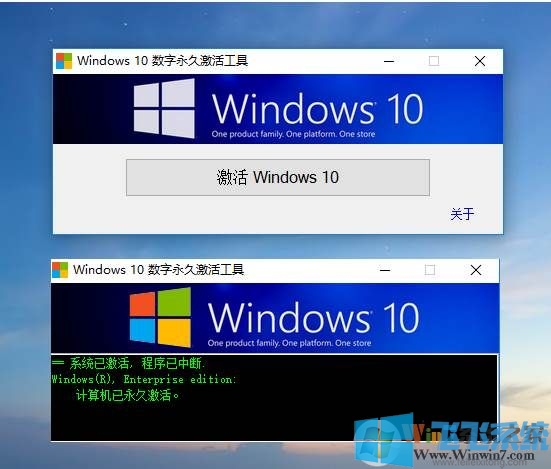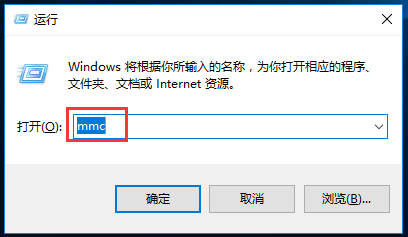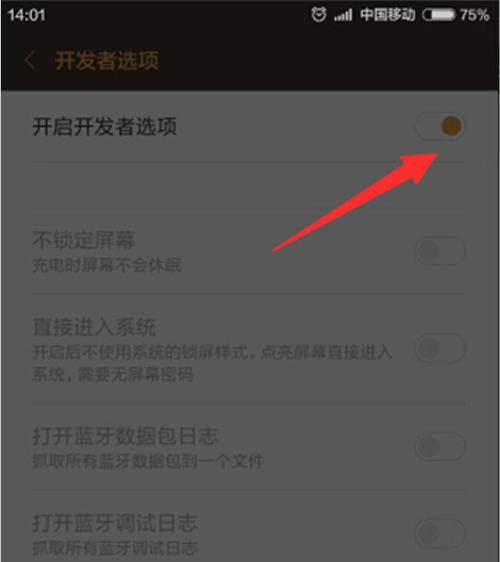win10键盘失灵解决方法_win10系统键盘失灵修复教程
- 编辑:飞飞系统
- 时间:2020-03-24
我们使用win10系统时可能会碰到键盘失灵的问题,很多人可能会以为是自己的键盘坏了,但是小编要告诉大家其实不一定是键盘的问题,也有可能是win10系统中的问题。今天小编就给整理了win10键盘失灵解决方法,只需要几步操作就可以,下面就我们一起来看看吧
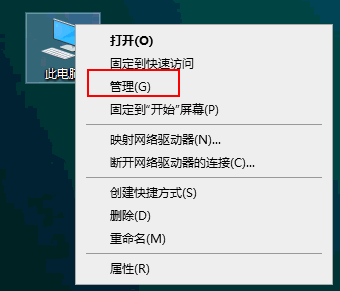
2、在计算机管理中打开设备管理器,在右边的设备列表中找到“键盘”,选中后单击鼠标右键打开“属性”窗口
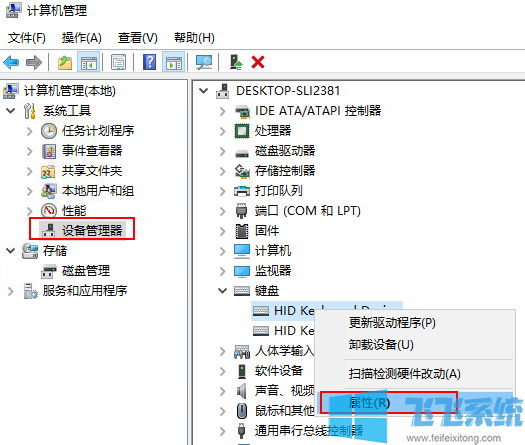
3、打开键盘的属性窗口后点击“驱动程序”切换到驱动程序标签页中,这里我们可以看到当前键盘驱动的详细信息
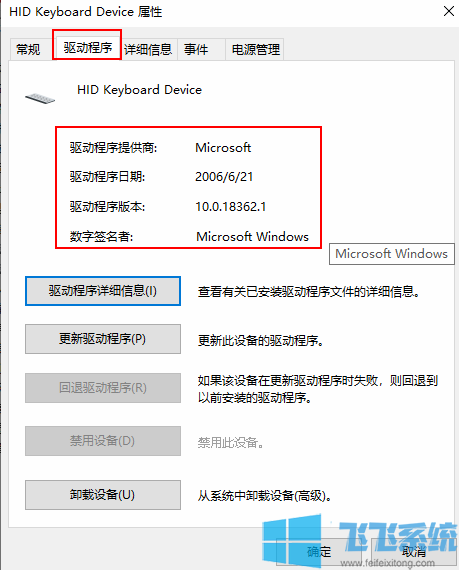
4、这里我们点击下面的“更新驱动程序”按钮将键盘的驱动更新一遍,等到更新成功后就可以修复键盘失灵的问题了
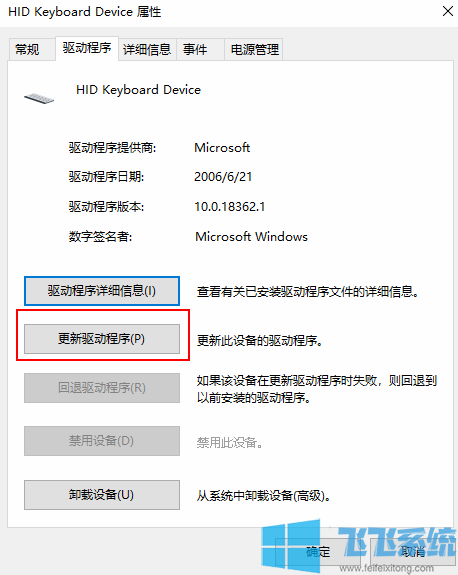
以上就是win10键盘失灵的解决办法了,如果这个win10系统键盘失灵修复教程对你有用,欢迎大家将它分享给其它人
win10系统键盘失灵修复教程
1、win10系统桌面上找到“此电脑”图标,鼠标右键单击在出现的选项中选择“管理”一项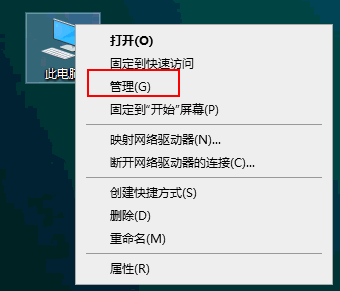
2、在计算机管理中打开设备管理器,在右边的设备列表中找到“键盘”,选中后单击鼠标右键打开“属性”窗口
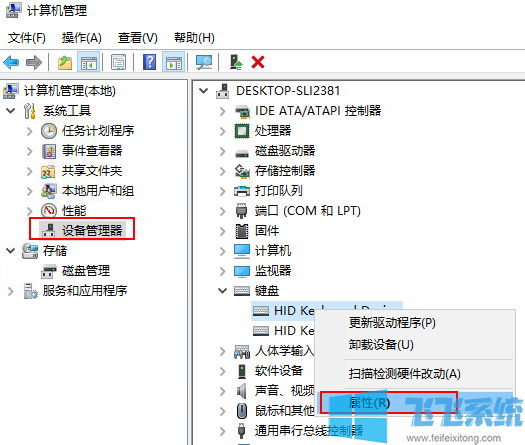
3、打开键盘的属性窗口后点击“驱动程序”切换到驱动程序标签页中,这里我们可以看到当前键盘驱动的详细信息
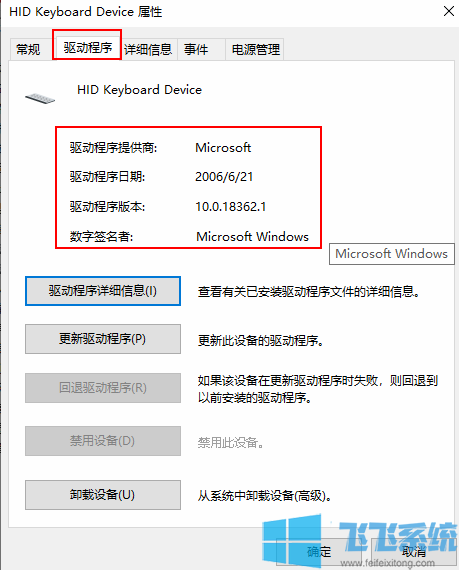
4、这里我们点击下面的“更新驱动程序”按钮将键盘的驱动更新一遍,等到更新成功后就可以修复键盘失灵的问题了
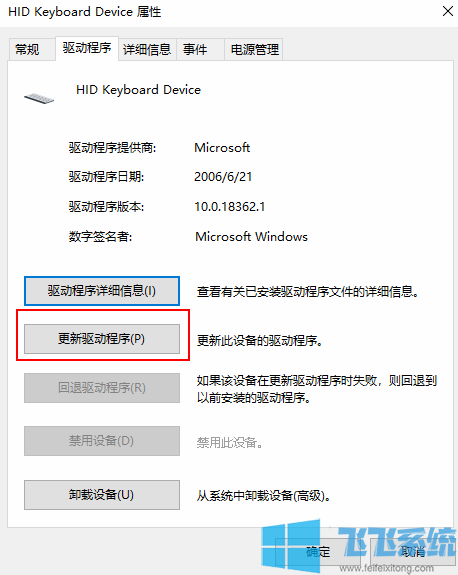
以上就是win10键盘失灵的解决办法了,如果这个win10系统键盘失灵修复教程对你有用,欢迎大家将它分享给其它人